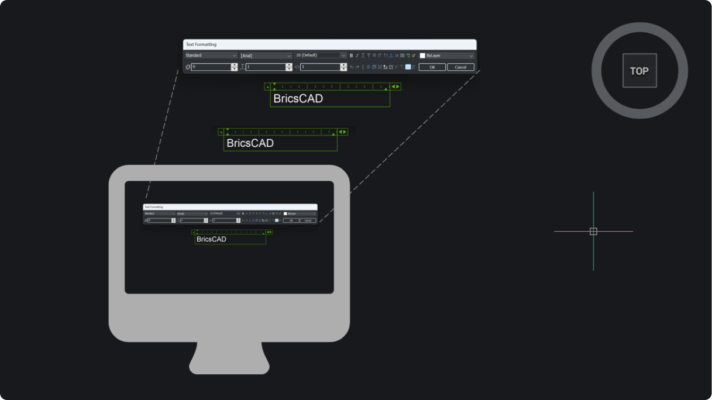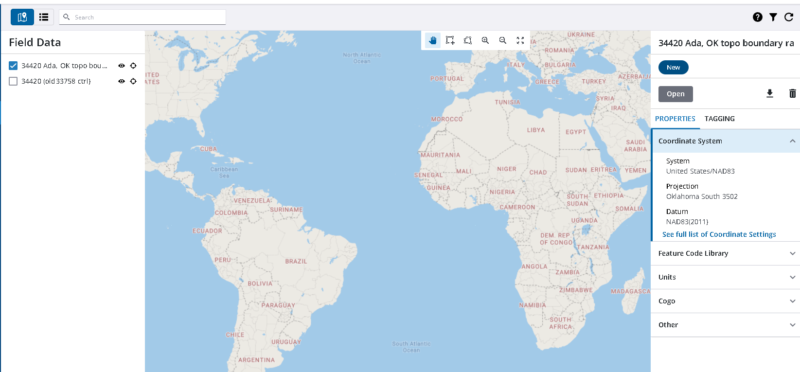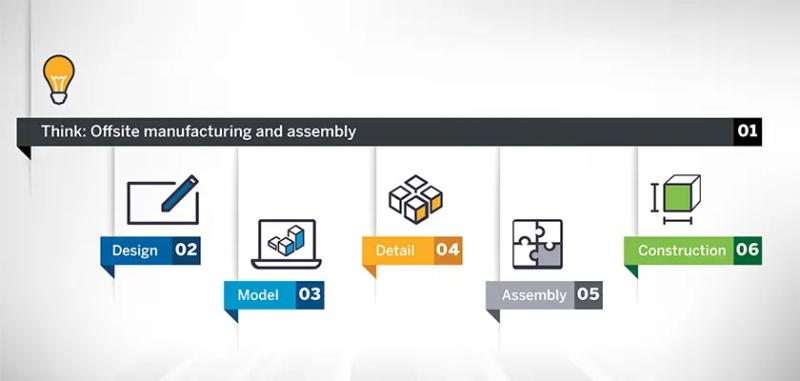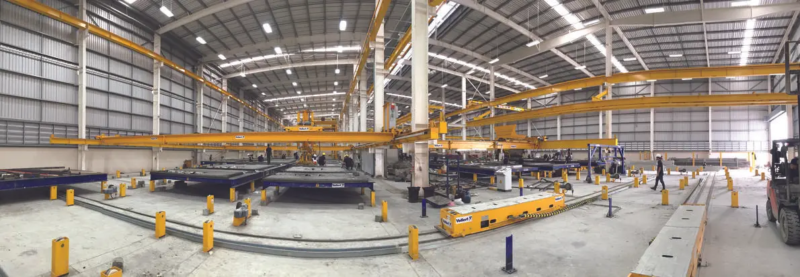Hình ảnh dự án do DRMA cung cấp
Bạn đã bao giờ tự hỏi làm thế nào các chuyên gia thiết kế có thể quản lý để tạo ra các mô hình tuyệt đẹp nhưng quan trọng hơn là mô hình chức năng?
Chúng tôi đã thu thập được mười mẹo hàng đầu từ Anders Hus Folkedal, một Kiến trúc sư cảnh quan tại DRMA Architects với tình yêu dành cho công nghệ, games, hình ảnh 3D và VR. Anh ấy đã làm việc tại Ramboll, một trong những công ty AEC lớn nhất ở Đan Mạch và trên toàn cầu. Anh ấy tạo ra các dự án lớn và nhỏ, các mô hình chủ yếu trong SketchUp và tạo ra các bức ảnh tĩnh được kết xuất chất lượng cao, các đoạn giới thiệu và hoạt hình bằng cách sử dụng Lumion.
Chúng tôi đã hỏi Anders câu hỏi, “Bạn sẽ đưa ra lời khuyên nào cho bất kỳ ai muốn lập mô hình các dự án lớn trong SketchUp?” Nào cùng tìm hiểu nhé!
1. Lên kế hoạch trước
Trước khi bạn bắt đầu, hãy tự hỏi bản thân, “Định nghĩa dự án cốt lõi là gì và điều gì tạo nên bối cảnh?”. Cố gắng giảm chi tiết địa hình trong khu vực được xác định là bối cảnh bằng cách sử dụng các hình tam giác / đa giác lớn hơn. Đặt bối cảnh trên một lớp riêng biệt vì các mô hình chạy mượt mà hơn nhiều khi lớp bối cảnh bị đóng băng.
Khi trực quan hóa dự án của bạn trong phần mềm kết xuất bên ngoài, chẳng hạn như Lumion, bạn nên xuất hình học bối cảnh lớn trong một tệp SketchUp riêng biệt. Sau đó, bạn có thể nhập tệp này vào trình kết xuất của mình nhưng hãy nhớ giữ nguyên tất cả nguồn gốc tệp SketchUp.
Dự án được sự cho phép của M Moser Associates
2. Chiến lược Hi-Lo
Giữ cả hình ảnh trên không có độ phân giải thấp và độ phân giải cao trên các lớp riêng biệt. Bạn có thể hoán đổi độ phân giải khi cần thiết trong trình chỉnh sửa kết cấu. Hãy thử lưu các hình ảnh lớn trên không bằng trình chỉnh sửa hình ảnh như Photoshop. Hãy nhớ giảm chất lượng hình ảnh jpg của bạn để giảm kích thước tệp mà không làm giảm chất lượng hình ảnh.
3. Đồng ý và sớm điều phối mô hình với mọi người cùng thực hiện dự án.
Các kiến trúc sư, MEP, kết cấu đều ưu tiên phần mềm độc đáo để thực hiện nhiệm vụ của họ. Trước khi hoàn thành bất kỳ công việc mô hình chính nào, hãy chạy xuất và nhập từ phần mềm riêng lẻ của chúng vào SketchUp. Điều này sẽ đảm bảo rằng mọi nỗ lực có thể được tổng hợp thành một mô hình tổng thể khi dự án phát triển và không có công việc nào bị lãng phí.
Hình ảnh dự án do Ramboll / DRMA cung cấp
Cố gắng đặt trục của mô hình của bạn tại điểm gốc của SketchUp để cải thiện độ ổn định của hình ảnh và giảm cắt hình khi phóng to. Làm việc trên các chi tiết nhỏ hơn trong một mô hình thành phố lớn có thể là một thách thức và sẽ xảy ra hiện tượng cắt.
Tôi thường giải quyết vấn đề này bằng cách sao chép hình học mà tôi muốn phát triển và dán tại chỗ (Edit > Paste in place) trong tệp SketchUp mới. Sau khi hoàn thành việc tìm hiểu các chi tiết, tôi sao chép và dán lại vào mô hình thành phố – một lần nữa bằng cách sử dụng tính năng dán tại chỗ.
4. Nhóm các đối tượng một cách phù hợp.
Cố gắng nhóm các đối tượng, ví dụ, các tòa nhà thành các block thành phố và tạo một hệ thống có thể áp dụng trên toàn mô hình. Nếu bạn giữ tất cả các đối tượng được mô hình hóa dưới dạng các bộ phận hoặc hình học được phá vỡ trong một nhóm duy nhất thay vì nhiều nhóm nhỏ, việc thay thế tất cả chúng sẽ mất rất nhiều thời gian tải.
Như trong ví dụ, sẽ hiệu quả hơn nhiều nếu chỉ thay thế một số khối thành phố nhất định sau khi chúng được thay đổi. Tận dụng SketchUp’s Outliner để xem các nhóm, thành phần và mặt cắt của bạn dưới dạng cây phân cấp. Tìm nó trong Menu Bar> Windows> Outliner. Khả năng sắp xếp lại, đổi tên và ẩn các phần tử làm cho việc quản lý các mô hình lớn dễ dàng hơn nhiều.
Cửa sổ phác thảo trong SketchUp. Dự án do Ramboll & DRMA cung cấp
5. Tối ưu hóa view kết xuất.
Cải thiện tốc độ vẽ bằng cách tắt các yếu tố không cần thiết như Profiles, Depth Cue, Extension, Endpoints, Jitter, Sketchy Edges, và shadows.
Dự án do Ramboll & DRMA cung cấp
SketchUp’s Fast Styles tự động tắt các tính năng này và dễ phát hiện bằng biểu tượng đồng hồ màu xanh lục. Cân nhắc giảm chất lượng kết cấu hiển thị và khử răng cưa (một kỹ thuật để làm cho các đường răng cưa trên đồ họa trông mượt mà hơn) khi lập mô hình. Ngoài những điều này, việc chọn cài đặt Fast feedback sẽ cải thiện hiệu suất của SketchUp, đặc biệt là với các mô hình lớn.
Chỉnh sửa cài đặt đồ họa của bạn. Dự án được sự cho phép của M Moser Associates.
Đặt mức độ ưu tiên của Bộ xử lý đồ họa của bạn (thêm về điều này bên dưới) để tối ưu hóa hiệu suất thay vì chất lượng – bạn sẽ cần xem nhà sản xuất thiết bị của mình khuyên gì.
6. Chọn trình kết xuất của bạn một cách phù hợp.
Trình kết xuất chỉ đơn giản là một phần mềm tạo ra các hình ảnh chân thực và không chân thực từ mô hình 3D. Có rất nhiều tiện ích mở rộng kết xuất hoạt động kết hợp với SketchUp. Làm rõ các thuộc tính của kết quả đầu ra mong muốn của bạn dựa trên những gì phù hợp nhất cho giai đoạn công việc và loại dự án của bạn.
Bạn có cần ảnh tĩnh (bản vẽ 2D hoặc hình ảnh 3D) hoặc hình ảnh động (chuyển động 3D trong thời gian); các file xuất có độ phân giải cao, trung bình hoặc thấp; và kết quả đầu ra concept hoặc thực? “Trong công việc của mình, tôi có xu hướng ưu tiên Lumion hoặc TwinMotion hoạt động tốt cho cả hoạt ảnh (3D trong chuyển động) và đầu ra hình ảnh tĩnh”, Folkedal nói.
Kết xuất một cách phù hợp. Hình ảnh do Ramboll / DRMA cung cấp
Hãy nhớ rằng Lumion LiveSync for SketchUp – một công cụ kết xuất thời gian thực tương tự như Enscape – có rất nhiều thứ đang diễn ra và điều này sẽ đặt ra một nhu cầu lớn về hiệu suất máy của bạn. Để cải thiện trải nghiệm của bạn, hãy sử dụng trình kết xuất không có Livelink và thay vào đó, tải lại mô hình SketchUp của bạn theo từng khoảng thời gian. Đơn giản chỉ cần lấy một tách cà phê (hoặc nước) trong khi chờ đợi.
7. Lọc, lọc và lọc
SketchUp lưu trữ các Thành phần, Kiểu dáng và vật liệu mà bạn đã thêm vào mô hình của mình ngay cả khi bạn đã xóa hoặc thay thế chúng, trong trường hợp bạn cần chúng sau này. Để loại bỏ chúng, bạn cần phải thao tác với SketchUp để mọi việc diễn ra. Purge Unused, một chức năng SketchUp mặc định, có thể giảm hàng loạt kích thước tệp của bạn và giảm thời gian lưu và tải mô hình của bạn. Bạn sẽ tìm thấy điều này trong Window > Model Info > Statistics.
Loại bỏ các hình học không sử dụng để làm rõ mô hình của bạn. Mô hình do Barton Malow cung cấp
8. Điều chỉnh cài đặt tự động lưu
Điều này có thể không xuất hiện trong tâm trí bạn thường xuyên nhưng nó chắc chắn đáng để bạn suy nghĩ. Việc tự động lưu một mô hình lớn cứ sau năm phút hầu như không đáng. Tăng thời gian giữa các lần lưu tự động để giảm thời gian xử lý. Mặt khác, bạn không thể để mất quá nhiều giờ làm việc, vì vậy, hãy tìm sự cân bằng và lưu tự động cứ sau 20 – 25 phút.
Điều chỉnh cài đặt tự động lưu.
9. Thay đổi giao diện mô hình của bạn.
Tận dụng các kiểu hiển thị của SketchUp và chuyển đổi giữa chế độ kết cấu đầy đủ, tia X và hộp trắng (sử dụng kiểu đơn sắc của SketchUp) để giữ cho mô hình của bạn tải trơn tru.
Sử dụng một kiểu hiển thị thích hợp trong khi lập mô hình. Model do M Moser Associates cung cấp
10. Luôn mang mô hình đến các cuộc họp.
Ngoài kết xuất và bản vẽ của bạn, hãy luôn biến mô hình của bạn trở thành tâm điểm của các cuộc trò chuyện giữa khách hàng và nhóm. Rất nhiều nỗ lực và suy nghĩ đã được dành cho nó, vì vậy hãy tận dụng nó tốt nhất có thể.
Tôi nhận thấy rằng nó giúp sắp xếp các bên liên quan khác nhau xung quanh bối cảnh và loại bỏ sự mơ hồ trong các cuộc thảo luận. Đặt nó trên tường hoặc trên màn hình và biến nó thành mỏ neo cho các cuộc thảo luận trong nhóm của bạn.
Làm cho mô hình của bạn trở thành điểm nói chuyện. Hình ảnh do Ramboll cung cấp
Mẹo bonus – Nhận một máy tính mạnh mẽ.
Một vài phút được tiết kiệm có thể cộng thêm giờ quý giá có thể dành cho công việc khác. Bạn biết rõ nhất loại công việc mình làm, cách các mô hình của bạn cần được xây dựng và những gì bạn đang mong muốn đạt được.
Cân nhắc kết xuất đám mây cho các dự án lớn hơn, tận dụng lưu trữ đám mây với các giải pháp như Trimble Connect để giải phóng dung lượng trên máy tính của bạn.
Một vài thông số kỹ thuật cần chú ý:
Bộ xử lý trung tâm (CPU): Bộ não của máy tính thực hiện hầu hết các hoạt động đầu vào và đầu ra. Nó có tác động đến việc xử lý các lệnh của bạn như nhấp chuột hoặc hướng dẫn bàn phím và trong trường hợp này, bạn dễ dàng lập mô hình. Lưu ý rằng mô hình 3D là một quá trình logic , chẳng hạn như; bước 2 phụ thuộc vào sự tồn tại của bước 1. Nó không thể tận dụng nhiều lõi cho các tác vụ tách và xử lý đồng thời (đa luồng).
Bộ xử lý đồ họa (GPU): Như tên của nó, bộ xử lý này được dành riêng để kết xuất, giảm tải cho CPU và cho phép hiển thị hình ảnh nhanh hơn và đầu ra hình ảnh tốt hơn.
Bộ nhớ truy cập ngẫu nhiên (RAM): Bộ nhớ ngắn hạn của máy tính chứa thông tin CPU của bạn cần để chạy các tác vụ ngốn bộ nhớ. RAM lớn hơn, tốt hơn sẽ cải thiện tốc độ mô hình hóa và cho phép đa nhiệm hơn.
Nói chung, hãy nghiên cứu các thông số kỹ thuật và yêu cầu bắt buộc đối với phần mềm bạn sử dụng thường xuyên và đưa ra quyết định sáng suốt về điều gì sẽ phù hợp nhất với bạn.
Nguồn: SketchUp


 English
English